安装正版系统是保障计算机安全和稳定运行的重要一步。本文将详细介绍如何安装正版系统Win10的步骤和注意事项,帮助读者轻松完成安装,享受更好的计算机体验。
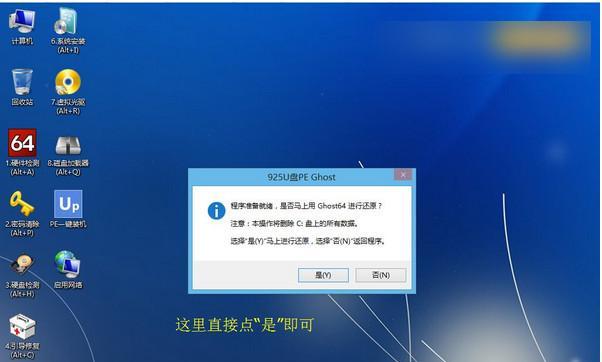
文章目录:
1.准备工作:检查系统要求和备份重要数据

-确认计算机是否满足Win10的最低系统要求,如处理器、内存和硬盘空间。
-在安装前备份重要文件和数据,以防安装过程中数据丢失。
2.获取Win10正版系统镜像文件
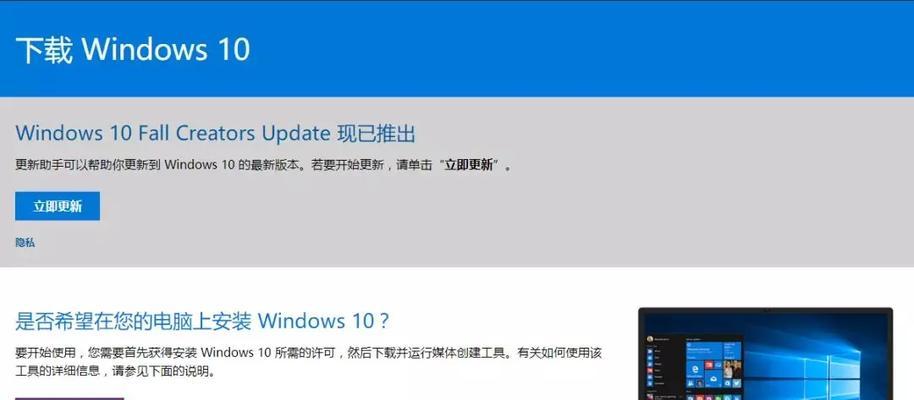
-访问微软官方网站,下载Win10正版ISO文件,确保文件完整且没有篡改。
-可以选择下载适合自己版本的Win10,如家庭版、专业版等。
3.制作启动盘
-使用U盘或光盘制作Win10启动盘,确保计算机能从启动盘启动。
-使用专业的启动盘制作工具,如Rufus或Windows7USB/DVDDownloadTool。
4.进入BIOS设置
-重启计算机,并按下指定键(如F2、F8或Delete)进入BIOS设置。
-确保启动顺序被设置为从启动盘启动,以便安装Win10。
5.开始安装Win10
-连接启动盘,重新启动计算机,进入Win10安装界面。
-按照界面指引选择语言、时区和键盘布局等选项。
6.接受许可协议和选择安装类型
-阅读并接受微软的许可协议。
-选择“自定义安装”选项,以进行更灵活的安装。
7.分区和格式化硬盘
-在分区界面上,选择一个未分配的硬盘空间。
-可以选择对硬盘进行格式化,以清除旧系统和数据。
8.安装Win10系统文件
-点击“下一步”按钮,开始安装Win10系统文件。
-安装过程可能需要一段时间,请耐心等待。
9.安装并配置设备驱动程序
-安装完成后,系统会自动检测和安装基本设备驱动程序。
-需要手动更新和安装一些特殊设备的驱动程序。
10.设置个人账户和隐私选项
-在安装完成后,设置个人账户和隐私选项。
-可以选择创建Microsoft账户或使用本地账户登录。
11.进行Windows更新
-安装完成后,立即进行Windows更新。
-更新系统可以修复漏洞和提升系统性能。
12.安装常用软件和驱动程序
-根据个人需求,安装所需的常用软件和设备驱动程序。
-选择正版软件,确保安全和合法使用。
13.激活Win10系统
-按照界面提示,激活Win10系统。
-可以使用购买的产品密钥激活系统。
14.设置个性化选项
-根据个人喜好,调整Win10的个性化设置。
-可以更改桌面背景、声音、屏幕保护等选项。
15.安装完成,享受Win10正版系统
-安装完成后,重新启动计算机,进入全新的Win10系统。
-享受正版系统带来的安全、稳定和流畅的计算体验。
通过本文的详细教程和步骤,读者可以轻松安装正版系统Win10,并享受更好的计算机体验。安装正版系统不仅能提供更好的保护和支持,还可以获得最新的功能和安全更新。务必遵循相关法律法规,选择正版系统,做一个合法和负责任的计算机用户。





